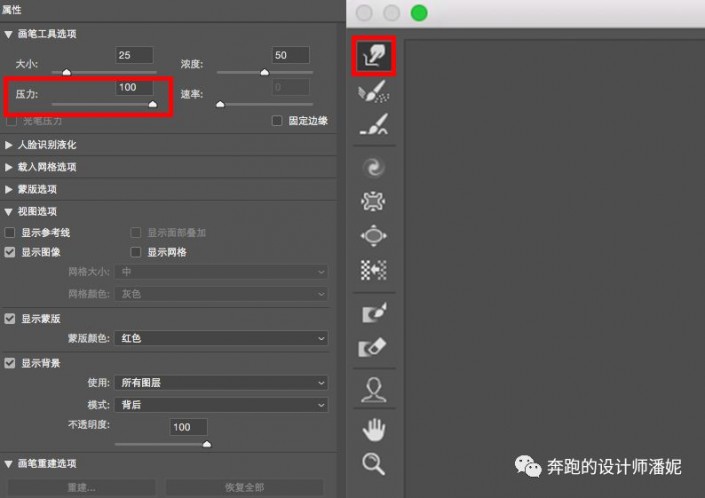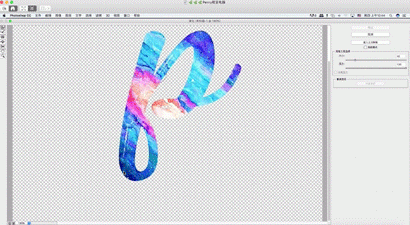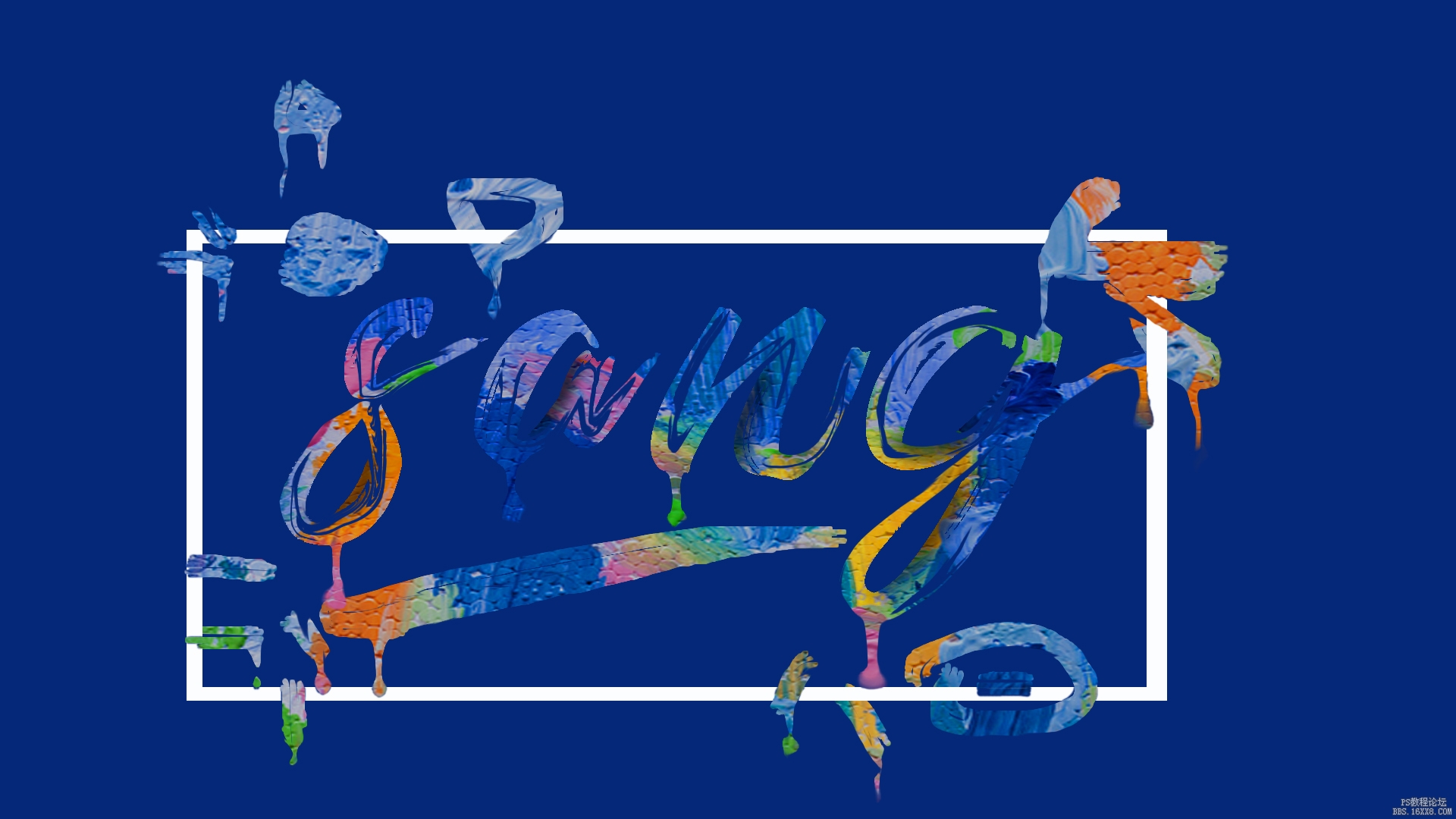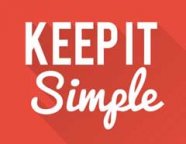文字设计,用PS中的液化做出动感十足的油漆字体(2)
来源:站酷
作者:奔跑的设计师潘妮
学习:29672人次
2、选择一个炫酷的图片,并剪切到文字里去:
3、将背景调成深色调(尽量不要纯黑色,用字体主色调—蓝的深部,整体看着会更加和谐),并在周围加上一些装饰(圆 方 三角 浪线 等)
4、除了背景图层,将其他的图层盖印,并隐藏其他图层,在盖印的图层上,选择:滤镜 > 液化
5、在液化窗口里,选择向前变形工具(默认的第一个),然后将笔触调整到跟笔画粗细相当的大小,顺着笔画的方向,涂抹一遍即可:
学习 · 提示
相关教程
关注大神微博加入>>
网友求助,请回答!